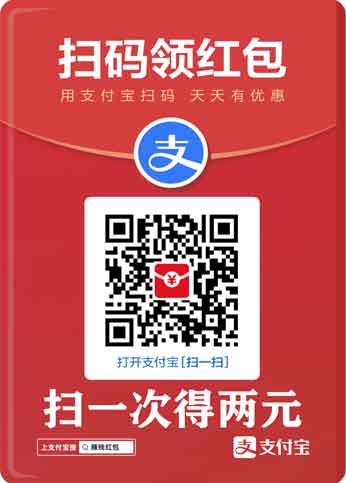您现在的位置是:网站首页> 编程资料编程资料
flash怎么制作一个简单飞机飞行的引导层动画?_Flash实例教程_Flash教程_媒体动画_
![]() 2023-05-22
473人已围观
2023-05-22
473人已围观
简介 flash怎么制作一个简单飞机飞行的引导层动画?_Flash实例教程_Flash教程_媒体动画_
引导层动画是我们最常见的动画形式之一,那么如何利用flash制作引导层动画呢?现在就把操作步骤和截图分享出来,供大家参考使用,希望对你有所帮助和启发。

1、首先启动Photoshop cs5,执行文件-打开命令,打开一副纸飞机图片,将飞机使用魔棒工具抠出,保存为png格式。

2、启动flash8,新建一个文档,设置大小为800*600,帧频为12fps,背景颜色为白色。

3、执行文件-导入-导入到舞台命令,将事先处理好的飞机素材导入到舞台上,设置大小为200*150.

4、在30帧处按f6插入关键帧,右键单击图层1,从下拉菜单中选择添加引导层选项,在图层1上方添加引导层。

5、选择引导层的第一帧,选择工具箱里的铅笔工具绘制一条飞行路线,这条路径可以根据自己的需要进行设计。

6、选择图层1的第一帧,将飞机移动到设计路径的起点位置,选择第30帧将飞机移动到路径的末端位置上。

7、选择图层1,在1-30帧之间的任意一帧上右键单击,从下拉菜单中选择创建传统补间动画选项。

8、打开属性面板,设置背景颜色为浅蓝色,接着执行ctrl+enter组合键进行动画测试,查看效果。


9、执行文件-导出-导入影片命令,在弹出的对话框中输入名称,保存为gif动画格式,选择一个合适的位置进行保存即可。

相关推荐:
相关内容
- 3dmax导入的外部参照物怎么删除?_基础教程_3DMAX教程_媒体动画_
- cad中怎么导入图片? cad图片导入的教程_AutoCAD_媒体动画_
- flash怎么编辑帧? flash帧复制粘贴的技巧_Flash动画基础_Flash教程_媒体动画_
- 3dmax怎么使用标准基本体绘制立体图形?_基础教程_3DMAX教程_媒体动画_
- autocad怎么画弯曲箭头?autocad弯曲箭头绘制教程_AutoCAD_媒体动画_
- autocad怎么画带箭头的直线?autocad画箭头直线教程_AutoCAD_媒体动画_
- AutoCAD如何镜像?AutoCAD镜像功能使用教程_AutoCAD_媒体动画_
- Maya怎么制作一个摆动的金属铁链效果?_maya_媒体动画_
- CAD怎么快速查看图纸中一条线段的长度?_AutoCAD_媒体动画_
- 3DMAX关联图标显示白色该怎么解决?_基础教程_3DMAX教程_媒体动画_